O Microsoft Excel 365 é uma poderosa ferramenta de planilha que oferece uma variedade de recursos para manipular e analisar dados. Duas funções úteis para realizar cálculos em matrizes de dados são BYROW e BYCOL. Neste artigo, vamos explorar passo a passo a diferença entre essas duas funções e como usá-las efetivamente para obter insights valiosos dos seus dados.
Além disso é muito interessante o uso destas funções: BYROW e BYCOL, pois as duas funções devem ser usadas juntamente com a função LAMBDA.
No entanto, ambas são funções que trabalham com agrupamento de cálculos e que requerem variáveis. É muito importante aprender o uso da função LAMBDA, pois ela é capaz de desenvolver os cálculos usados junto as funções BYROW e BYCOL.
- A função BYROW é capaz de agrupar resultados de cálculos em somente uma coluna, linha por linha.
- A função BYCOL é capaz de agrupar resultados de cálculos em somente uma linha, compondo coluna por coluna.
Sendo assim, para entendermos melhor, entenda que a função BYROW retorna resultados na vertical. Porém, a função BYCOL retorna resultados na horizontal:
Sintaxes das Funções BYROW e BYCOL:
=BYROW ou BYCOL (array;[function])
- array: Selecione um intervalo;
- [function]: Insira a função LAMBDA e aplique suas variáveis e cálculos.
Baixe a planilha para praticar o que foi ensinado neste tutorial:
Função BYROW vs BYCOL no Excel 365
Antes de mais nada, o exemplo que elaboramos logo a seguir, é bem fácil, pois temos uma tabela de valores de janeiro a abril e os campos total por linha e coluna
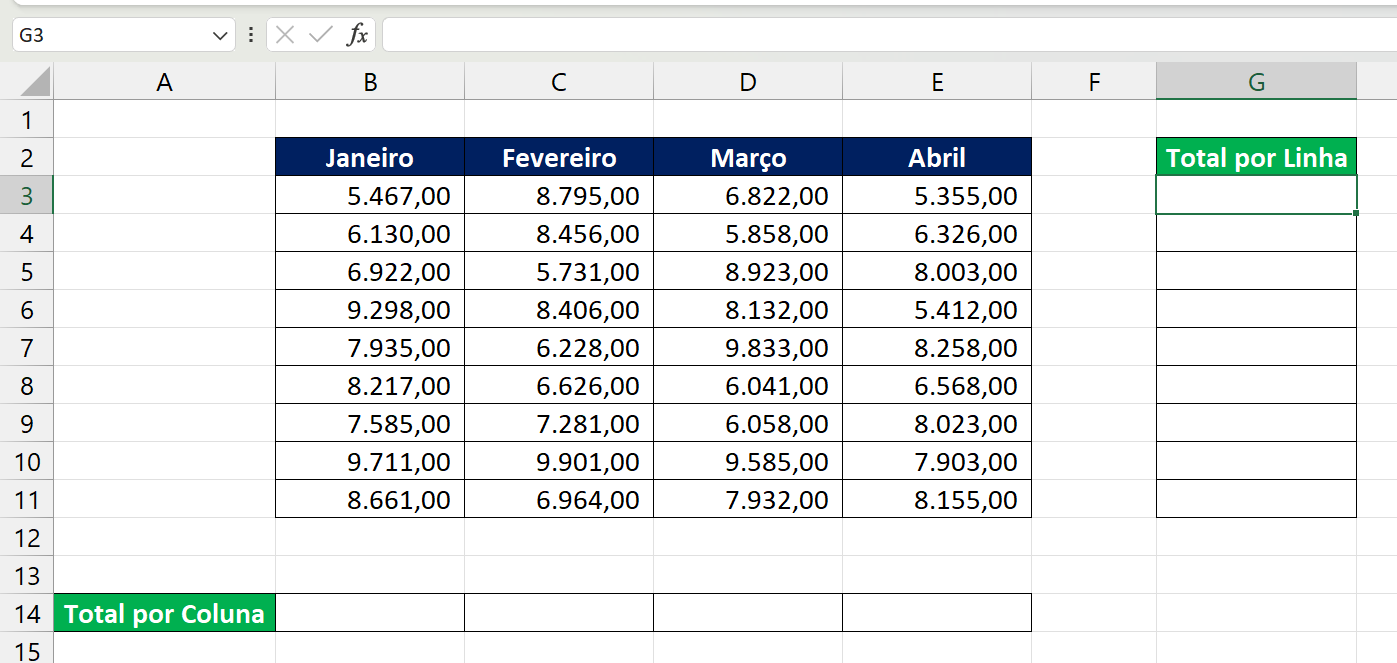
Primeiramente, vamos aplicar a função BYROW na coluna “Total por linha”. Mas, lembre-se! O resultado da função BYROW é na vertical.
Nossa intenção é somar todos os valores linha por linha e despejar na coluna “Total por linha”.
Confira o resultado abaixo:
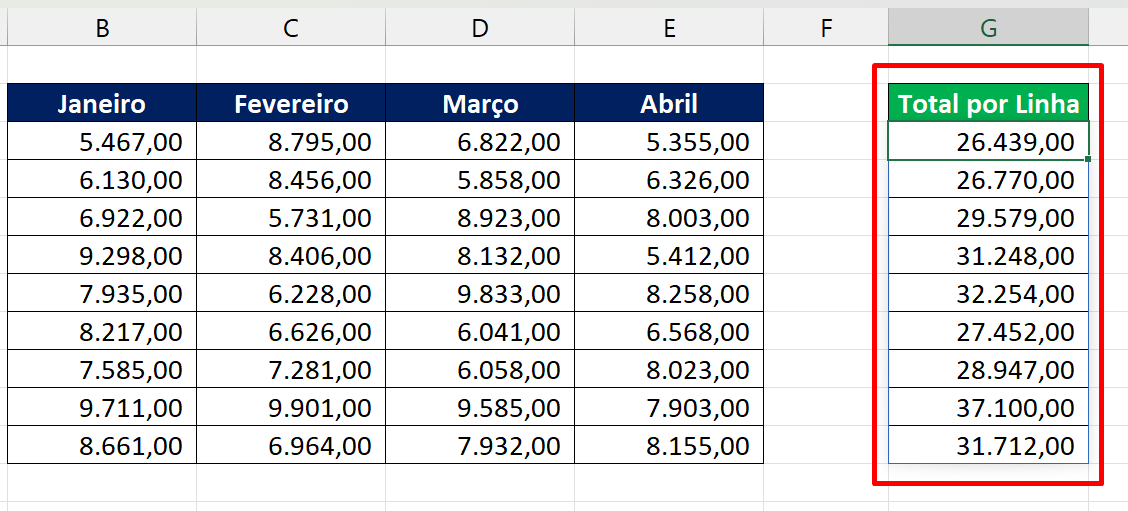
Conferindo a função completa a seguir, perceba que a forma mais simples de escrever ela, seria assim:
=BYROW(B3:E11;LAMBDA(L;SOMA(L)))
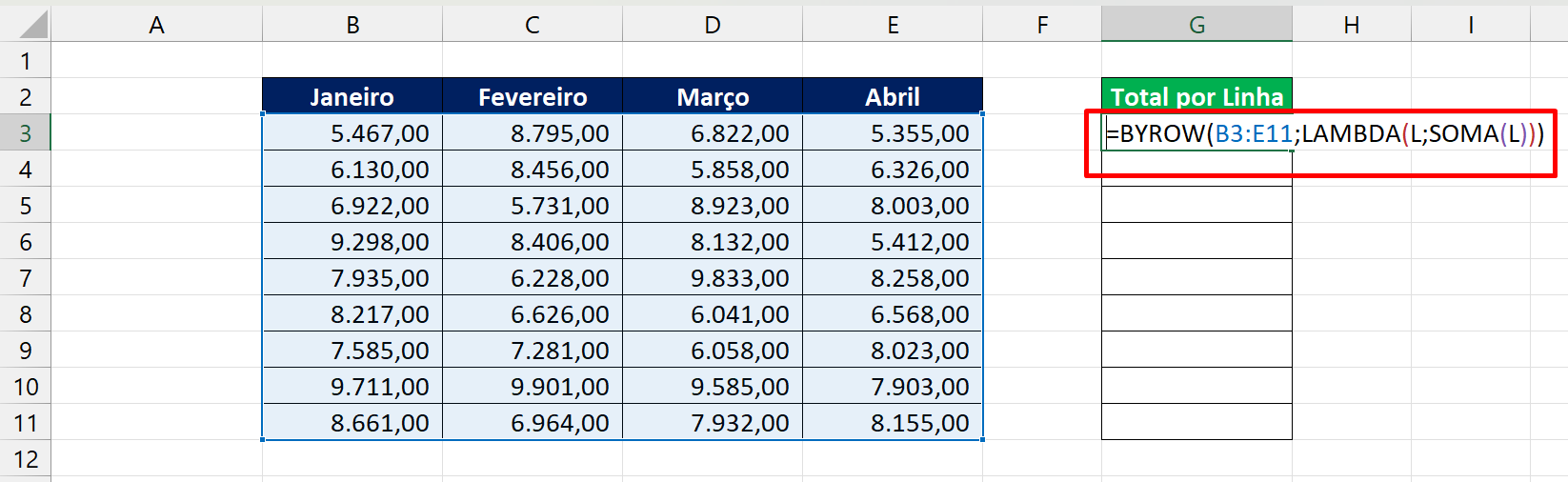
Portanto, vamos entender por parte a função, prestando atenção nas marcações em negrito:
=BYROW(B3:E11: Nesse ponto selecionamos toda a tabela de valores. Porque é nela que o cálculo será aplicado;
=BYROW(B3:E11;LAMBDA(L: Inserimos a função LAMBDA na segunda sintaxe da BYROW. E na primeira sintaxe da LAMBDA, definimos a variável “L” que passará a ser cada valor por linha do intervalo selecionado;
=BYROW(B3:E11;LAMBDA(L;SOMA(L))): Na segunda sintaxe da LAMBDA, inserimos a função SOMA. Ela ficará responsável por somar a variável “L” que por sua vez equivale a cada valor do intervalo selecionado.
Para você não ter dúvidas sobre a variável “L”. Confira abaixo:
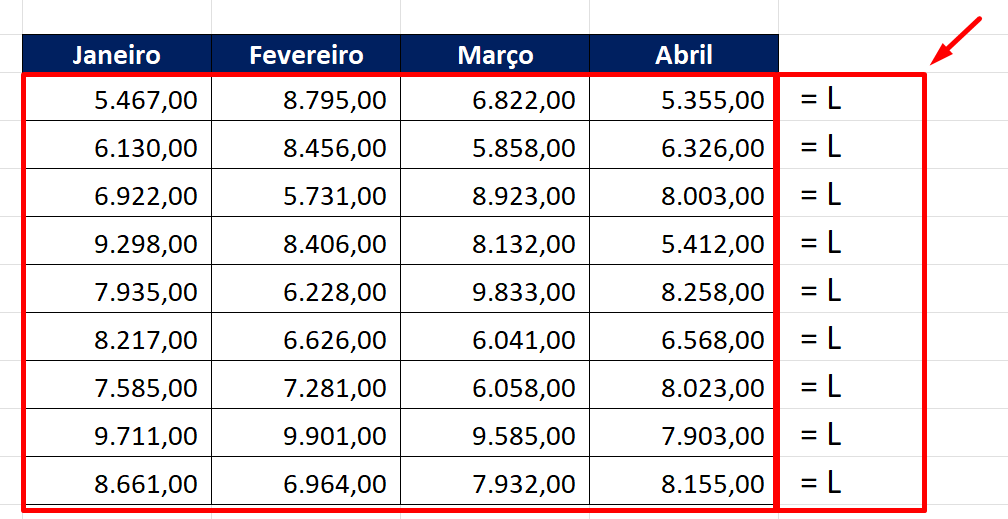
Na primeira linha da tabela, temos os valores:
| 5.467,00 | 8.795,00 | 6.822,00 | 5.355,00 |
Cada valor desses é a variável “L”. Se por acaso somarmos a variável “L”, então o resultado será 26.439
Então “L” = a todos os valores linha por linha.
Contudo, já a função LAMBDA, ficará por parte em realizar todo o cálculo junto a função SOMA. E o resultado do cálculo será alocado verticalmente, por causa da função BYROW.
Função BYCOL
Essa função é praticamente a mesma coisa da função BYROW. Sua única diferença é que o resultado dos cálculos, serão armazenados horizontalmente.
Veja abaixo:
=BYCOL(B3:E11;LAMBDA(L;SOMA(L)))
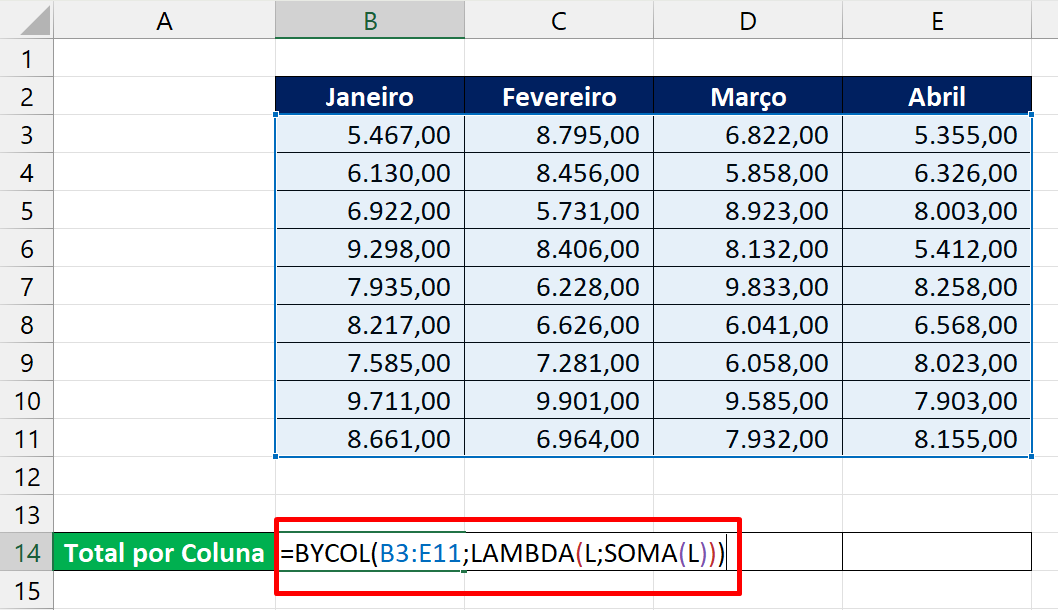
Confirmando a função, temos:
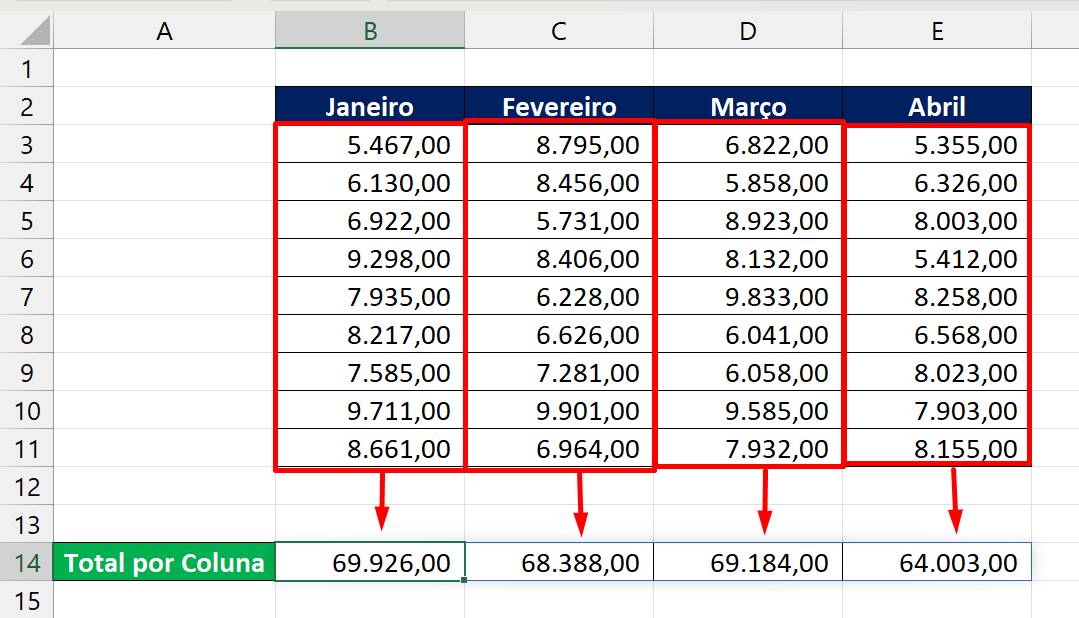
Visualizando a imagem acima, podemos ver que a soma dos valores ocorreu coluna por coluna em cada um dos meses.
E abaixo, podemos ver os resultados da função BYROW:
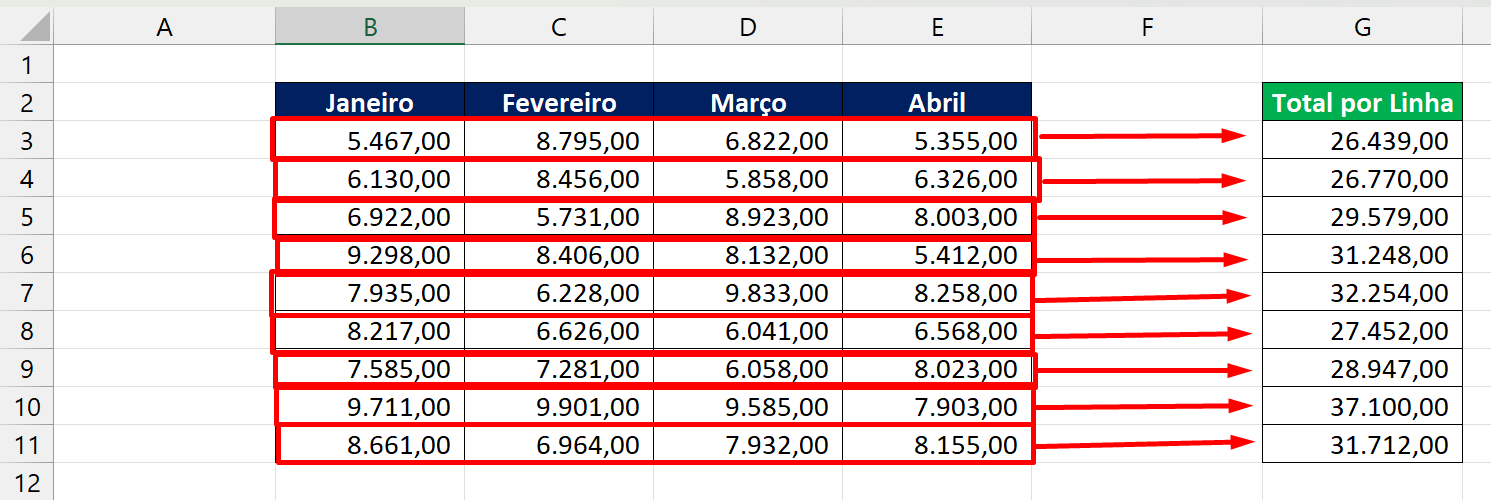
Onde a soma dos valores ocorreu linha por linha.
Por fim, vamos visualizar todos os resultados:
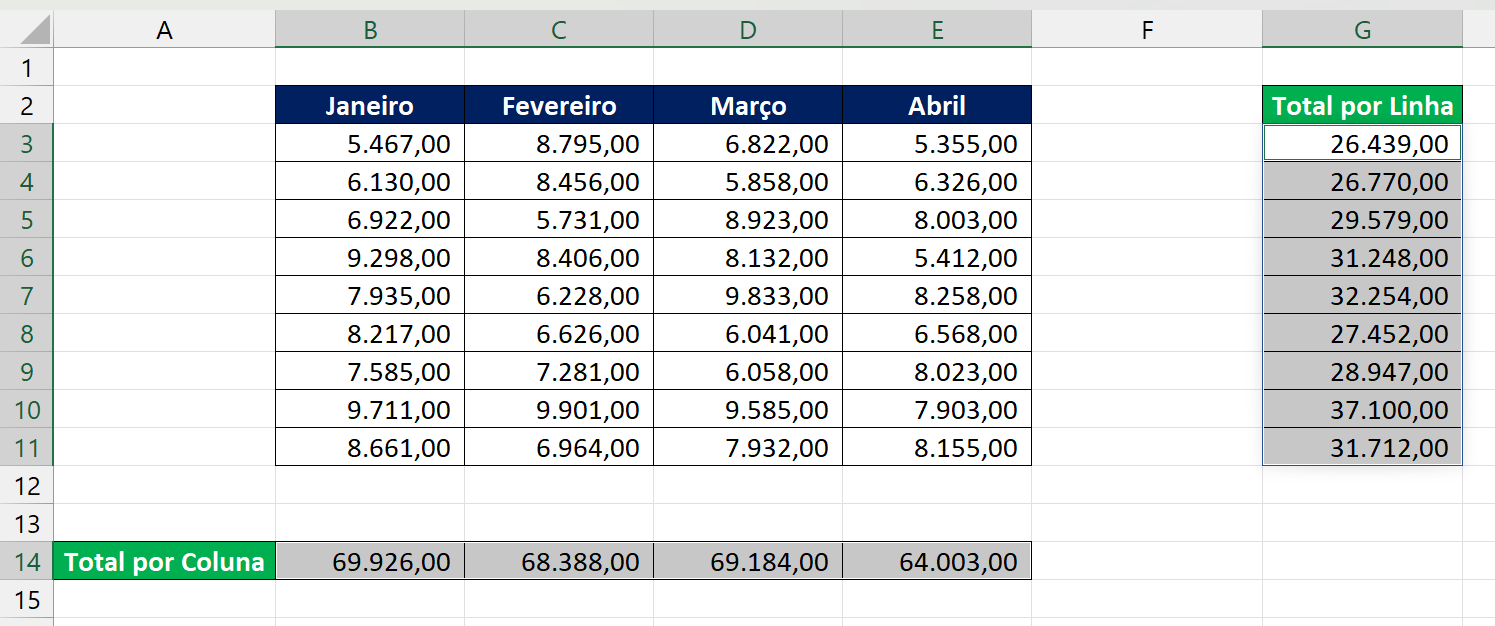
Curso de Excel Completo: Do Básico ao Avançado.
Quer aprender Excel do Básico ao Avançado passando por Dashboards? Clique na imagem abaixo e saiba mais sobre este Curso de Excel Completo.
Por fim, deixe seu comentário sobre o que achou de usar este recurso e você também pode enviar a sua sugestão para os próximos posts. Até breve!
Artigos Relacionados Ao Excel 365:
- Como Usar a Função SCAN no Excel 365
- Repetir Valores de uma Coluna na Tabela Dinâmica no Excel
- Como Usar a Função BYROW no Excel
- Transpor no Excel (Transformar Linhas em Colunas e Vice-Versa)















